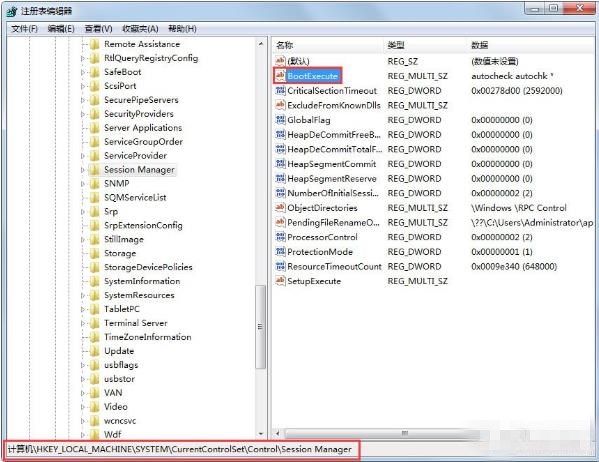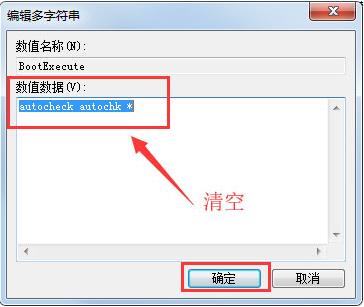现在安装系统要求操作简单、方便。硬盘安装方式就是最简单、最方便的系统安装方法。保证电脑能进入系统的前提下,本地硬盘安装win7旗舰版系统,能够让你快速体验新的win7旗舰版系统。下面就来介绍一下win7旗舰版系统下载安装教程。
win7旗舰版系统下载安装操作步骤
01 先搜索win7系统镜像。下载win7系统的镜像,并把镜像保存在系统盘以外的其他盘。
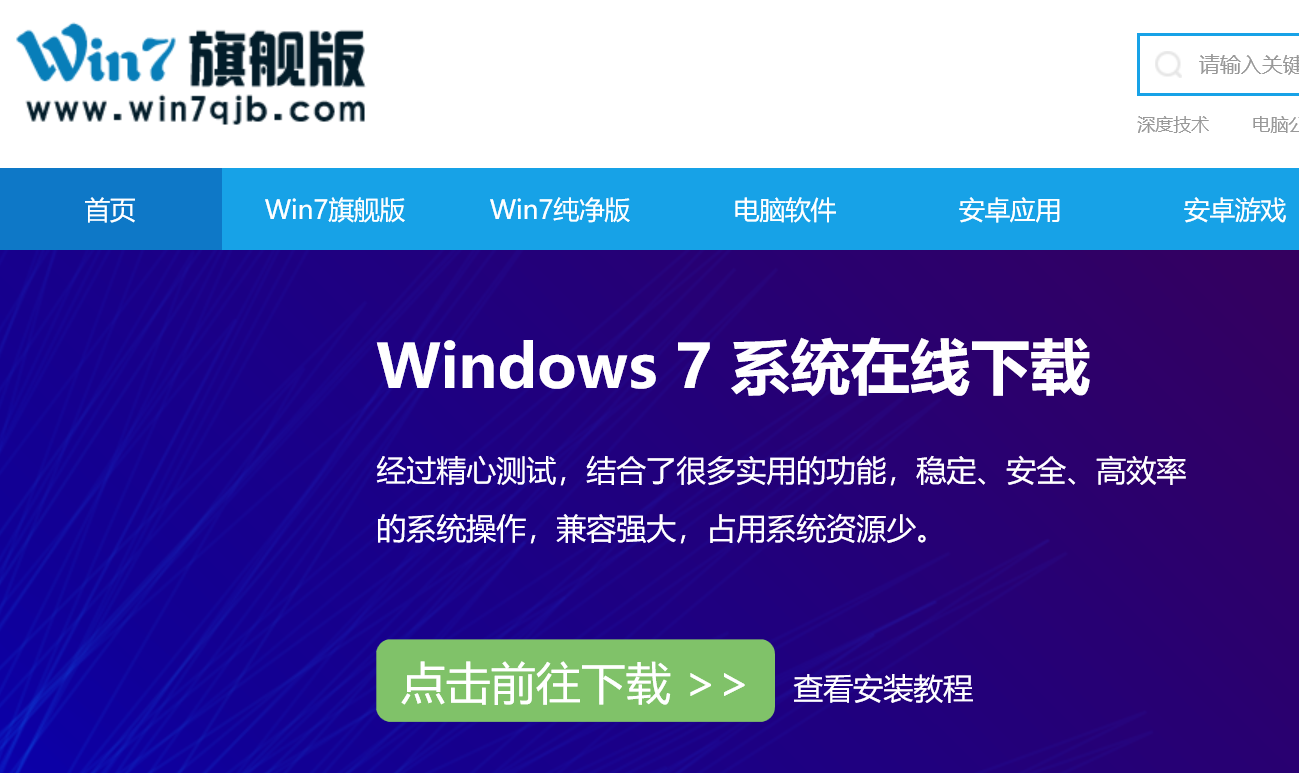
02 在云骑士官网里下载并双击打开云骑士装机大师软件,点击启动U盘。
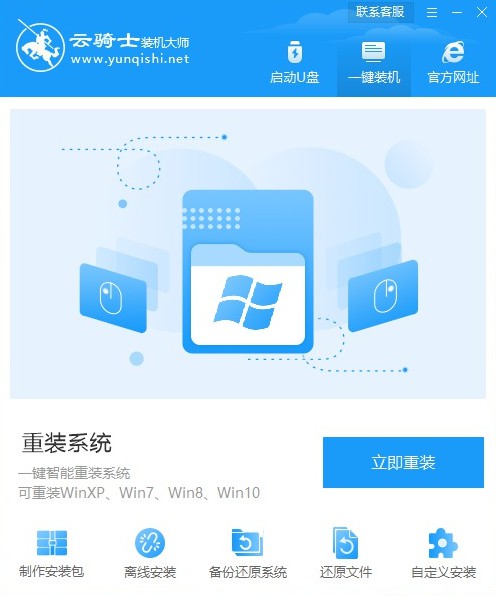
03 打开本地模式,接着点击安装到C盘。
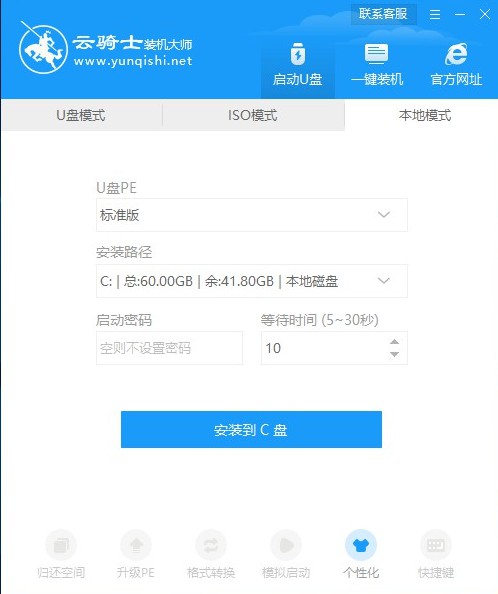
04 安装到C盘之后按确定立刻重启电脑,在启动时选择YunQiShi-WinPE选项。
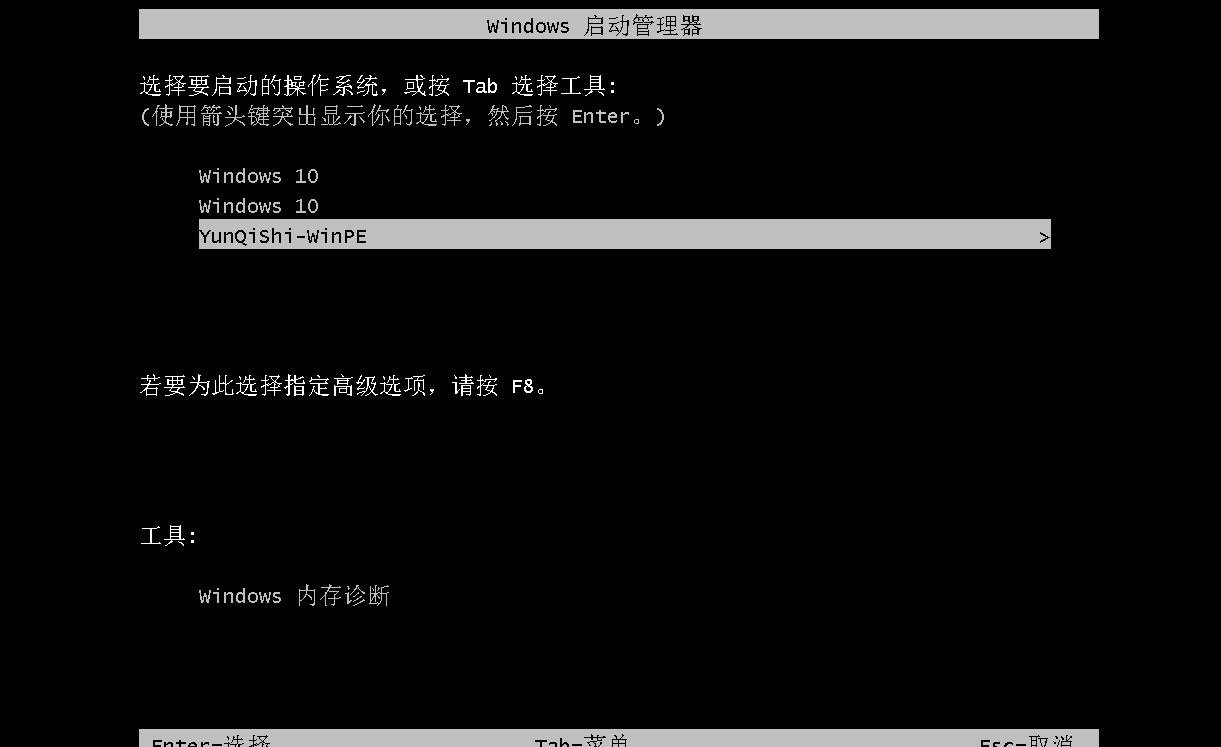
05 加载后会弹出云骑士软件,手动选择或者搜索镜像两种方式都可以,左下角的搜索深度可以调至5,搜索到之后点击安装。

06 点开始安装。
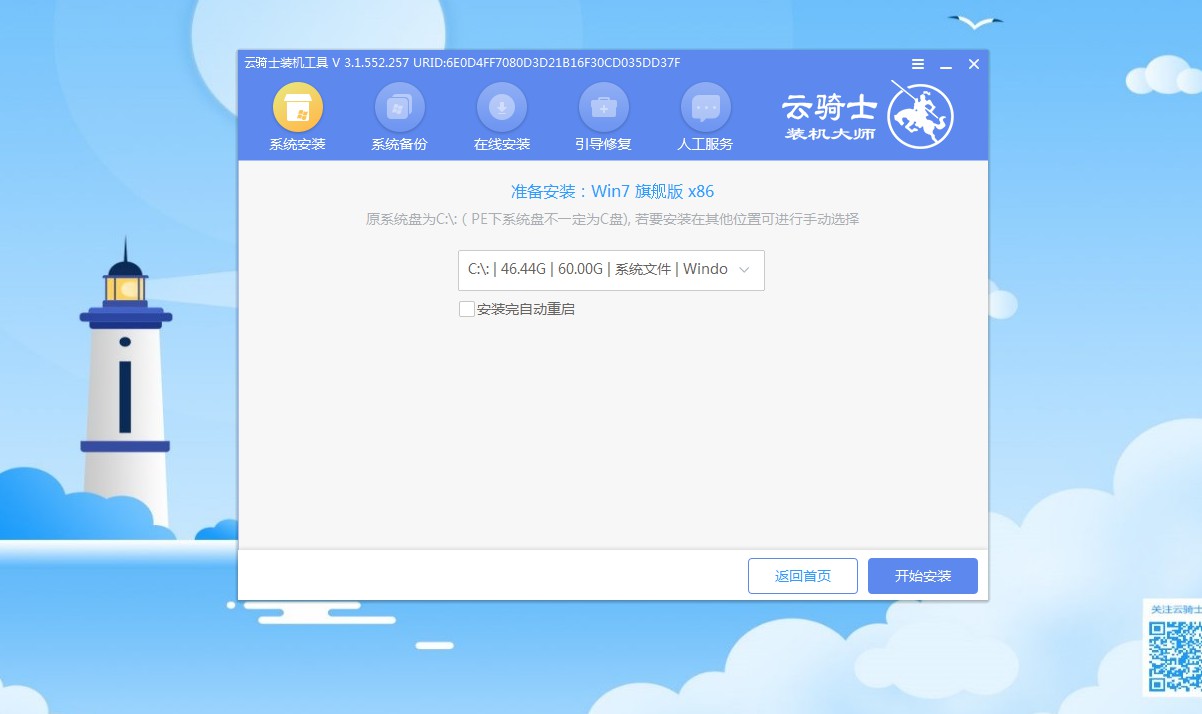
07 这一步骤用户无需操作,云骑士软件会自动进行安装程序,请耐心等待。
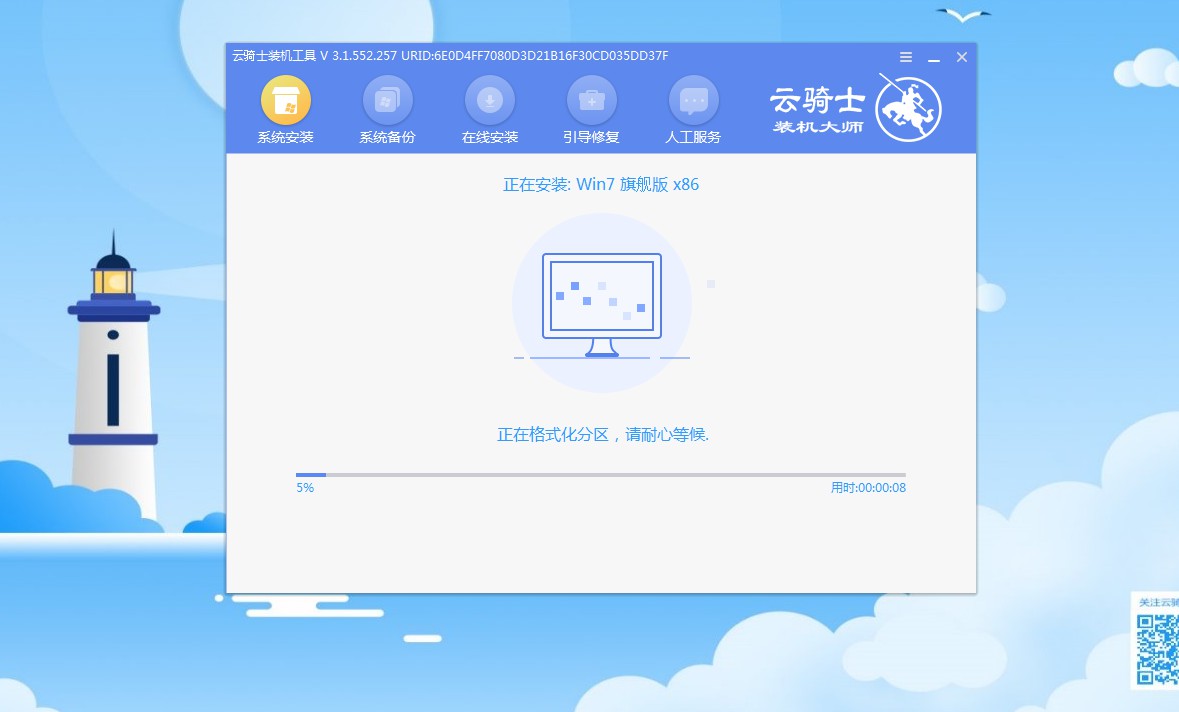
08 过程中会弹出引导修复工具需要进行写入引导文件,这里点击确定即可。
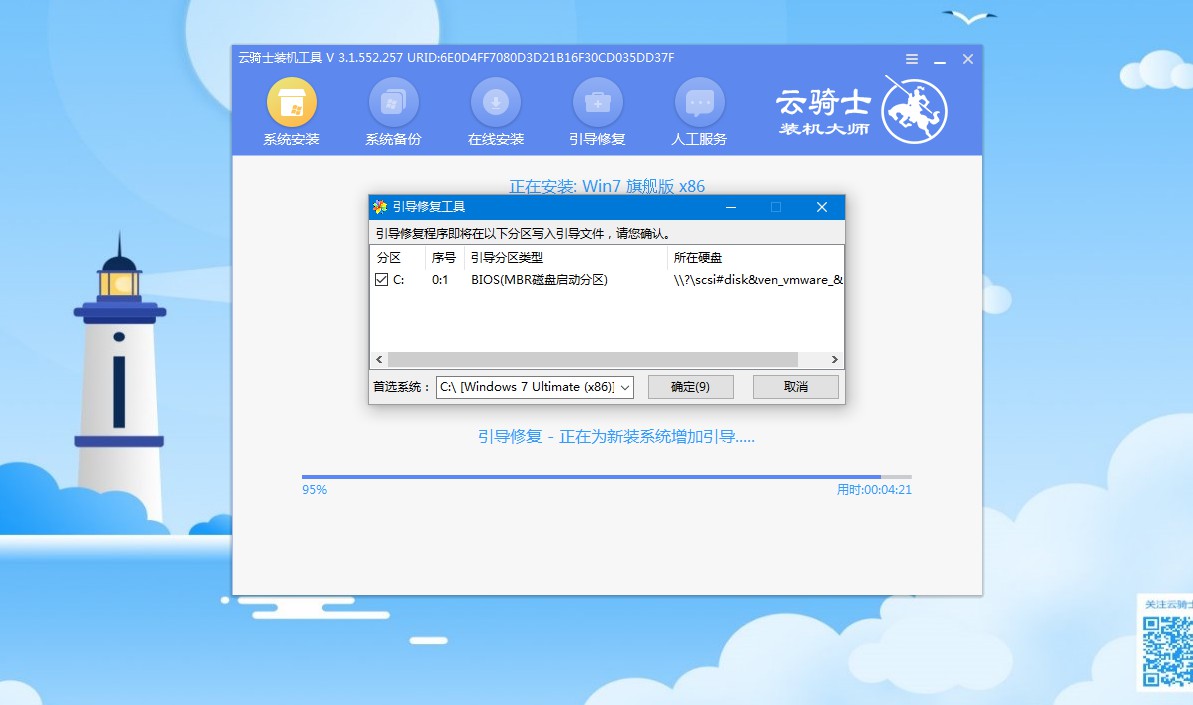
09 静待安装完成后点击立即重启。
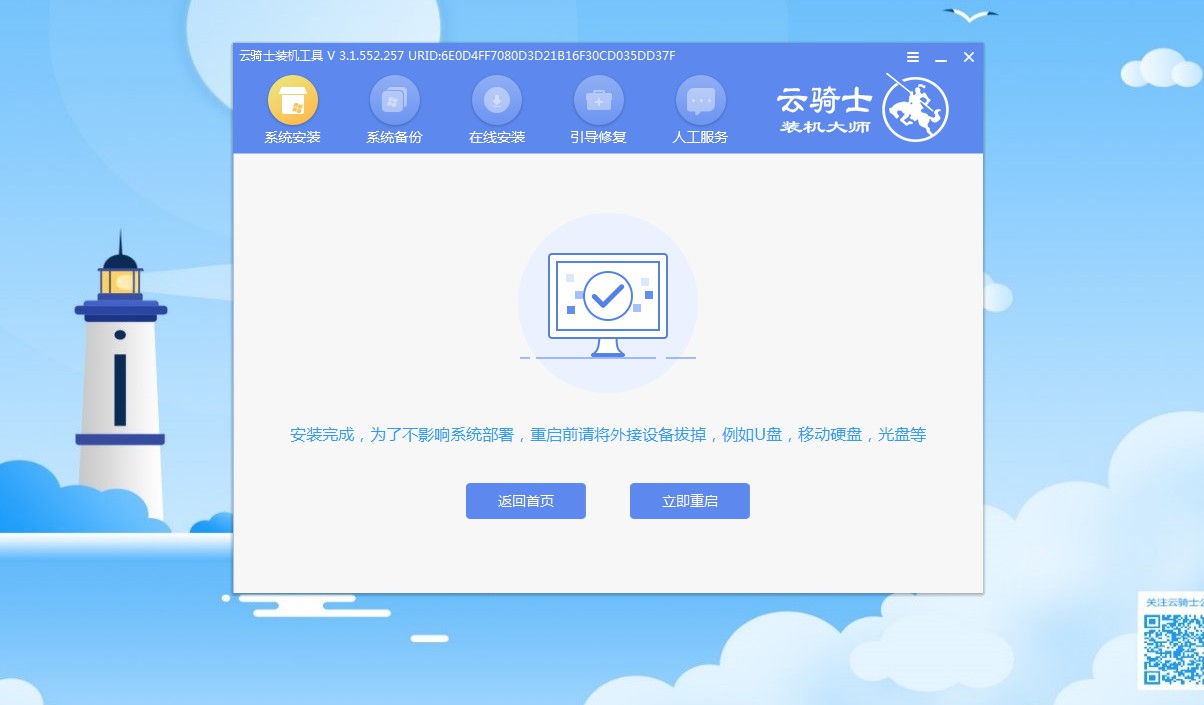
10 之后步骤不用手动操作,云骑士软件会自动安装及设置系统。
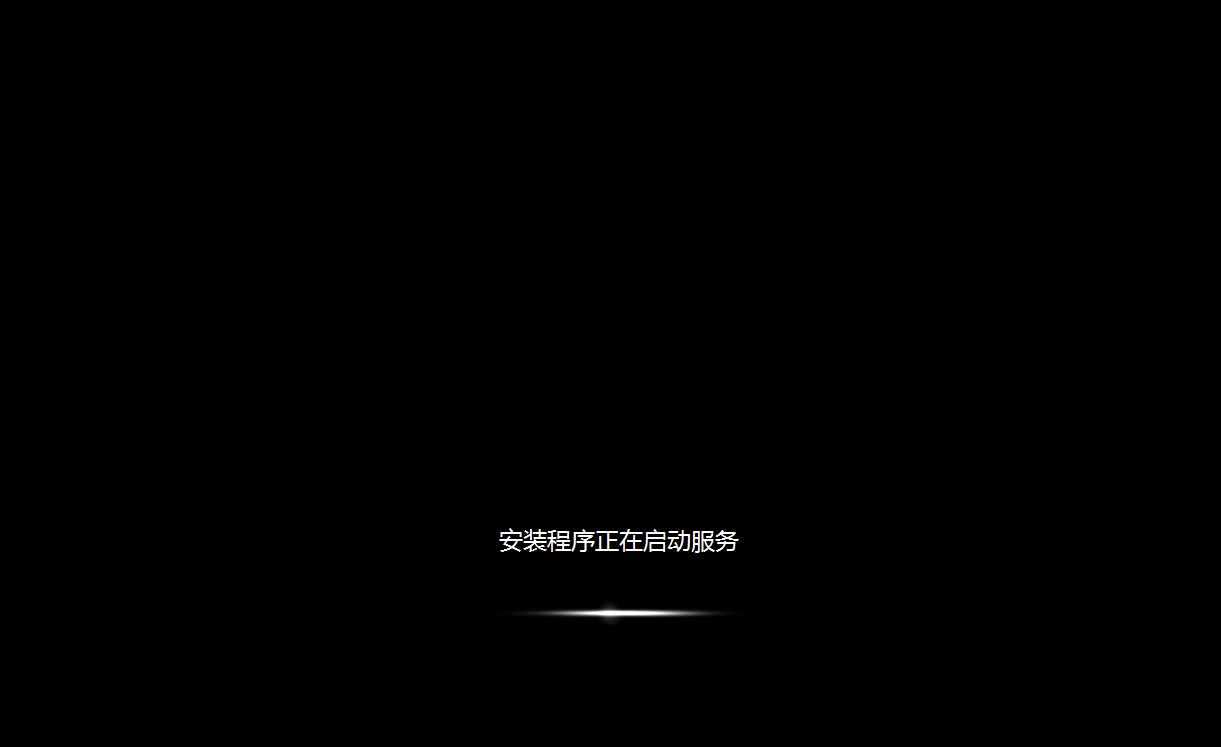
11 接下来稍等片刻,进入桌面后即可完成win7系统重装。
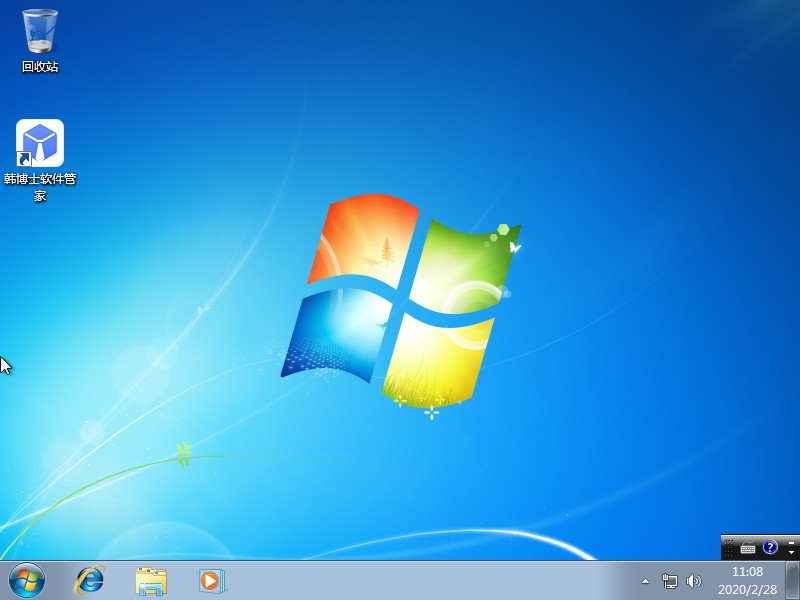
最近有安装了Win7旗舰版的用户反映,电脑开机出现“checking file”错误提示,并且等待了好久,电脑才启动成功,这让用户非常苦恼。那么怎么解决呢?下面就一起看看Win7电脑开机出现checking file的解决方法。
Win7电脑开机出现checking file的解决方法
1、可以通过修改注册表的方式来解决,按住Windows徽标键同时按住字母R,打开运行对话框,输入regedit点击确定打开注册表编辑器;

2、找到HKEY_LOCAL_MACHINE\SYSTEM\CurrentControlSet\Control\Session Manager子键右侧窗口找BootExecute键值项,并其数值清空,下次开机时就不会出现啦。